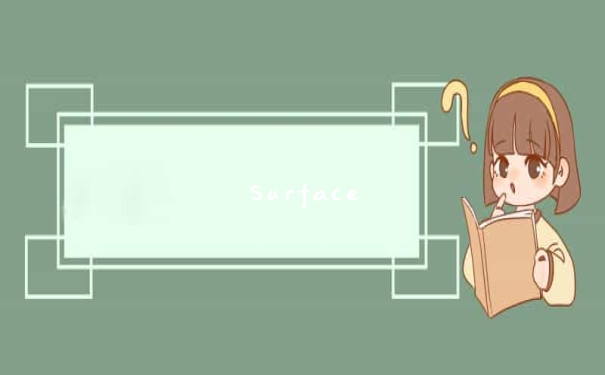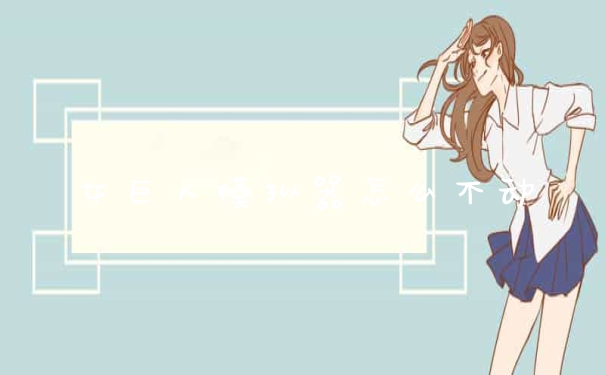原因分析:重装系统后没有网络适配器,一般都是因为重装的系统没有自带的网卡驱动。因此宽带连接显示已断开连接,无法连接到网络,无法连接网络也就导致了无法下载网卡驱动。
解决办法:
1、注意安装的顺序,先安装主板的驱动,然后依次安装显卡、网卡以及声卡;
2、按系统的提示重启计算机,不要选择“稍后再说”等选项,而继续安装其他的驱动;
3、点击计算机-右键-管理-设备管理器,找到以太网控制器,在弹出的菜单中选择更新驱动软件,然后选择“ 从计算机的设备驱动列表中选择“,建议采用定位INF驱动文件的方法比较稳妥;
4、在接下来的菜单中选择“从磁盘安装”,点击“浏览”,定位到驱动程序文件夹中相应的INF文件,点击“打开”稍微等待,驱动就弹出提示安装成功;
5、如果你以前使用的驱动人生等专业驱动软件,并且提前备份过驱动,建议你可以到备份驱动文件夹里面查找相关驱动,然后在设备管理器里面选择手动安装;
6、如果你是第一次安装的话,因为你的网卡无法使用,所以驱动人生也无法上网搜索你所需要的驱动版本。因此,你只能选择使用驱动光盘,或者在其他的电脑搜索你的网卡驱动并安装,然后拷贝到你自己的电脑上,再安装网卡驱动,接着使用驱动人生就可以安装所有驱动了。
电脑无法找到网络适配器怎么回事?
遇到本地连接和网络适配器不见了的情况,主要考虑3种情况,如下:
1、网卡驱动丢失
如果网卡的驱动程序丢失或者出现问题,最直接的现象就是在“网络连接”管理界面看不到网卡图标了。一旦出现这种情况,优先检查驱动问题,查看网卡驱动情况。
2、查看网卡是否松动
检查网卡是否松动,如果是内置的有线RJ45接口(水晶头)网卡,需要打开机箱来查看。如果有松动,就拔出来用橡皮擦擦拭金手指,然后重新插回PCI-E插槽内,并插牢固定好。
如果是无线网卡(一般是外置),则拔出无线网卡后,检查USB插口是否有锈蚀的情况,确认完好无损后重新插入USB插口,或者换一个插口。
3、系统异常
有一些情况是上网什么的都正常,只是在网络连接管理界面看不到网卡连接的图标。这种情况大多是系统丢失了一些临时文件,或者其他系统异常,导致了网络适配器不可见。这种情况不用管,或者重启系统就可以了。
xp网络适配器不见了怎么办
网络适配器就是的网卡,网卡是工作在链路层的网络组件,是局域网中连接计算机和传输介质的接口,简单来说就是,网卡有问题网络就有问题。
方法一:
可能是网络适配器被停用了重新启用就行了一般在“网络”属性,然后“更改适配器设置”中,找到是否有被停用(灰色)的本地连接或无线网络连接,右键点击启用。
方法二:
如果是笔记本电脑,看下无线网络是否被关闭,一般无线开关会在机身上,或是通过FN+F的方式来打开
方法三:
可能是网卡驱动没有安装导致的
右键”计算机“然后属性,接着打开“设备管理器”,点击打开
打开设备管理器,找到“网络适配器”
右键点击网卡设备—更新驱动程序—指向光驱中的驱动程序光盘—按照提示完成更新即可。
安装驱动程序的步骤也可以使用驱动工具来完成,如驱动大师、驱动精灵等工具!也是很方便的。
网卡工作正常的情况下,网卡的指示灯是长亮的(而在传输数据时,会快速地闪烁)。如果出现时暗时明,或是出现网吧找不到网络适配器的情况,最可能的原因就是网卡和PCI插槽接触不良。和其他PCI设备一样,频繁拔插网卡或移动电脑时,就很容易造成此类故障,重新拔插一下网卡或换插到其他PCI插槽都可解决。如果是新机子或上不了网的话,建议最好是查看下电脑是否没有安装网卡驱动,没有的话,赶紧下个驱动精灵自动检测下安装就可以了!
此外,灰尘多、网卡“金手指”被严重氧化,网线接头(如水晶头损坏)也会造成此类故障。只要清理一下灰尘、用报纸把“金手指”擦亮即可解决。可能是跟网吧网络适配器松动有关系,或者线被你接错了,仔细检查一下线路。总之造成网吧找不到网络适配器的原因有很多,下面小编说说两个较为复杂造成网络适配器不见了的原因。
现在PCI网卡均支持即插即用,在安装驱动时会自动分配IRQ(中断)资源。如果预定的IRQ资源被声卡、Modem、显卡等设备占用,而系统又不能给网卡重新指定另外的IRQ资源的话,就会发生设备冲突,导致设备不能使用的问题。如RealtekRT8029PCIEthernet网卡就容易和显示卡发生冲突(均使用IRQ10)。解决方法很简单,我们可以查找一下主板说明书中对PCI插槽优先级部分的说明,将冲突的设备更换到优先级更高的PCI插槽上(一般来说,越靠近AGP插槽的PCI插槽,优先级别就越高),并进行调换,直到两冲突设备不再冲突为止。这种方法很简单,但相对来说就会比较繁复。除此之外,我们还可以在网卡的设备属性里面,手动为网卡重新分配IRQ值:
第一步:按Ctrl+Pause快捷键打开“系统属性”,再依次单击“硬件→设备管理”打开设备管理器
第二步:在设备管理器中,展开“网络适配器”,双击网卡设备打开网卡的设备属性,并在“资源”选项卡的“资源设置”列表中选择“中断请求”,然后取消“使用自动的设置”复选框。
第三步:单击“更改设置”按钮,重新为网卡分配一个IRQ值,直到“冲突设备列表”显示为“没有冲突”即可

笔记本无线网络适配器找不到怎么办
1、打开“运行”,进入命令界面,如下图所示;
2、输入regsvr32 netshell.dll,按回车确定,如下图所示;
3、输入regsvr32 netcfgx.dll,按回车确定,如下图所示;
4、输入regsvr32 netman.dll,按回车确定,如下图所示;
5、重新启动电脑,重启后网络适配器就正常显示,可以恢复正常上网。
一、故障现象:
1、笔记本无线网卡被禁用
2、无线开关没有开启
3、无线网卡自身故障(这个概率就非常小了),带着笔记本去售后或者维修点更换。
4、系统相关问题,使用第三方软件修补漏洞或重装系统。
二、 解决方法:
1、首先检查笔记本无线网卡驱动是否正常,具体方法是进入设备管理器,然后检查无线网卡驱动是否正常,如果找不到无线网卡或者无线网卡设备上有感叹号或问号,说明无线网卡驱动没有正常安装,安装一下驱动即可。
2、如果驱动正常,则检查下无线网络是否被禁用了。
3、如果以上一切正常,笔记本中找不到无线网络图标也无法正常上网,看看是不是关闭了无线功能。有些笔记本上有单独的无线开关控制,可以按Fn+F某个按键,这种情况也要检查一下。
扩展资料:
笔记本电脑常见故障检修:
故障现象:笔记本无线网络时有时无
一、无线路由器不稳定,无线WiFi时有时无的可能原因如下:
1、散热不好导致芯片过热,影响了工作性能。
2、受到了电磁干扰。
3、路由器网线连接松动。
4、路由器老化。
二、解决办法如下:
1、将路由器放置在通风、空旷处。经常挂机下载的用户,有条件的可以加装散热器。
2、尽量不使用无线鼠标键盘,特别是机顶盒等无线设备附近。远离微波炉,无绳电话的辐射源。有条件的可以更换5Ghz路由器,避开拥堵的2.4Ghz频段。
3、检查路由器WAN口和LAN口连接是否松动,重新连接确保可靠连接。
以上就是关于重装系统后网络适配器没有了,怎么解决?全部的内容,如果了解更多相关内容,可以关注我们,你们的支持是我们更新的动力!